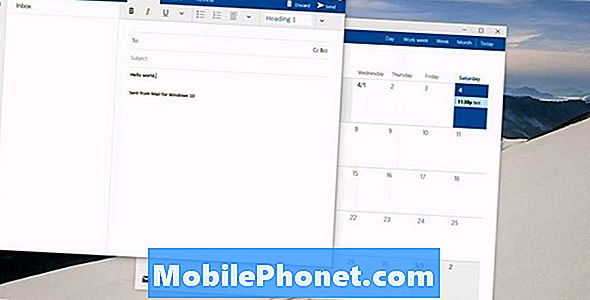Pārkaršana bieži var izraisīt nopietnākas problēmas neatkarīgi no jūsu tālruņa. Daži no mūsu lasītājiem sazinājās ar mums par šo problēmu ar savu Samsung Galaxy S7, kas, pēc viņu domām, sāka sakarst līdz vietai, ka pieskarties vai turēt būtu pārāk neērti. Bija arī citi, kas teica, ka viņu ierīces ekrāns kļuva balts un, šķiet, ka tas vairs nereaģēja.

Risinājums: Pārkaršanas problēma ir viena no visbiežāk sastopamajām problēmām, par kuru lietotāji sūdzējās. Faktiski ir vairāki iemesli, kāpēc jums jāapsver, kāpēc ierīce uzsilst un ekrāns kļūst balts bez redzama iemesla. Ja tālrunis tika nomests vai ir iemērcis ūdenī, tas skaidri parādīja, ka tas ir aparatūras problēma. Ja tas tā ir, mēs neko nevaram darīt, tā vietā vienkārši nogādājiet ierīci tuvākajā veikalā jūsu apkārtnē, lai tehniķis to varētu pārbaudīt.
Pirms to darīt, iesakām vispirms veikt pamata problēmu novēršanas procedūras, jo tas varētu izraisīt arī sistēmas kļūmi vai programmaparatūru. Šīs metodes jums jāievēro:
1. darbība: veiciet piespiedu atsāknēšanu
Tā kā S7 Edge akumulatoru nevar noņemt, šī metode ir ļoti efektīva, un tā ir līdzvērtīga akumulatora vilkšanas procedūrai tām ierīcēm, kurām ir noņemams akumulators. Ar spēku pārstartējot ierīces atmiņu, tā atgriezīsies sākotnējā stāvoklī un aizvērs visas lietotnes, kas darbojas fonā. Vienkārši nospiediet un vienlaikus turiet nospiestu barošanas un skaļuma samazināšanas taustiņus 10 sekundes un pagaidiet, līdz ierīce tiek restartēta. Tomēr pēc procedūras novērojiet, vai tā joprojām pārkarst, ja tā, pārejiet pie nākamās metodes.
2. darbība: restartējiet drošajā režīmā
Tālruņa sāknēšanas drošajā režīmā mērķis ir noskaidrot, vai radušās problēmas cēlonis ir kāda no programmaparatūrā instalētajām lejupielādētajām lietojumprogrammām. Izmantojot šo metodi, visas trešo pušu lietotnes netiks ielādētas, un sistēmā darbosies tikai iepriekš instalētās programmas. Bet atcerieties, ka ar šo procedūru problēma netiks atrisināta, bet tā dod jums tikai ideju, ja problēmu ir izraisījis kāds vaininieks. Lūk, kā:
- Nospiediet un turiet ieslēgšanas / izslēgšanas taustiņu.
- Tiklīdz ekrānā redzat ‘Samsung Galaxy S7’, atlaidiet barošanas taustiņu un nekavējoties turiet nospiestu skaļuma samazināšanas taustiņu.
- Turpiniet turēt nospiestu skaļuma samazināšanas pogu, līdz ierīce pabeidz atsāknēšanu.
- To var atbrīvot, kad ekrāna apakšējā kreisajā stūrī var redzēt “Drošais režīms”.
Tātad, ja tas tiek palaists, atrodoties šajā stāvoklī, tad atrodiet to iedarbinošo lietotni, atinstalējot katru jums esošo lietotni, līdz ierīce darbojas normāli. Bet, ja tas joprojām pastāv, atrodoties šajā stāvoklī, pārejiet pie nākamās procedūras.
3. darbība: notīriet sistēmas kešatmiņas nodalījumu
Ja neesat mēģinājis izdzēst kešatmiņas nodalījumu, kas sākts jau no pirmās ierīces iegādes dienas, iespējams, ka tas notiek novecojušo kešatmiņu dēļ. Izdzēšot visus vecos pagaidu failus direktorijā, mēs ļaujam ierīcei izveidot jaunākas kešatmiņas, kas ir saderīgas un sistēmai vieglāk lasāmas. Bet par šo metodi nav jāuztraucas, jūsu personiskie iestatījumi, lietotnes un dati netiks izdzēsti.
- Izslēdziet tālruni.
- Nospiediet un turiet taustiņus Sākums un Skaļuma palielināšana, pēc tam nospiediet un turiet barošanas taustiņu.
- Kad Samsung Galaxy S7 parādās ekrānā, atlaidiet barošanas taustiņu, bet turpiniet turēt taustiņus Sākums un Skaļuma palielināšana.
- Kad tiek parādīts Android logotips, jūs varat atlaist abus taustiņus un atstāt tālruni apmēram 30 līdz 60 sekundes.
- Izmantojot skaļuma samazināšanas taustiņu, pārvietojieties pa opcijām un iezīmējiet opciju ‘noslaucīt kešatmiņas nodalījumu’.
- Kad tas ir izcelts, varat to nospiest ieslēgšanas / izslēgšanas taustiņu.
- Tagad iezīmējiet opciju ‘Jā’, izmantojot skaļuma samazināšanas taustiņu, un nospiediet barošanas pogu, lai to atlasītu.
- Pagaidiet, līdz tālrunis ir noslaucījis kešatmiņas nodalījumu. Kad esat pabeidzis, iezīmējiet ‘Reboot system now’ un nospiediet barošanas taustiņu.
- Tagad tālrunis tiks restartēts ilgāk nekā parasti.
4. solis: Master atiestatiet ierīci
Atcerieties, ka varat atiestatīt tālrunī, ja visas veiktās procedūras nespēja atrisināt problēmu. Atšķirībā no iepriekšējām metodēm, tas izdzēsīs visus failus un datus no jūsu ierīces. Bet laba lieta ir tā, ka programmaparatūrai tiks atgriezti noklusējuma iestatījumi, un visas kļūdas, dati un lietotnes, kuras lejupielādējāt, izraisīja problēmu. Tātad, pirms varat veikt atiestatīšanu, pārliecinieties, ka viss ir dublēts. Tas ir, kā atiestatīt:
- Izslēdziet Samsung Galaxy S7.
- Nospiediet un turiet taustiņus Sākums un Skaļuma palielināšana, pēc tam nospiediet un turiet barošanas taustiņu.
- Kad Samsung Galaxy S7 parādās ekrānā, atlaidiet barošanas taustiņu, bet turpiniet turēt taustiņus Sākums un Skaļuma palielināšana.
- Kad tiek parādīts Android logotips, jūs varat atlaist abus taustiņus un atstāt tālruni apmēram 30 līdz 60 sekundes.
- Izmantojot skaļuma samazināšanas taustiņu, pārvietojieties pa opcijām un iezīmējiet “wipe data / factory reset”.
- Kad tas ir izcelts, varat to nospiest ieslēgšanas / izslēgšanas taustiņu.
- Tagad iezīmējiet opciju “Jā - dzēst visus lietotāja datus”, izmantojot skaļuma samazināšanas taustiņu, un nospiediet barošanas pogu, lai to atlasītu.
- Pagaidiet, līdz tālrunis ir pabeidzis galveno atiestatīšanu. Kad esat pabeidzis, iezīmējiet ‘Reboot system now’ un nospiediet barošanas taustiņu.
- Tagad tālrunis tiks restartēts ilgāk nekā parasti.
Ja nezināt, kāds ir jūsu Google ID un parole, iesaku pirms tālruņa atiestatīšanas vispirms atspējot rūpnīcas atiestatīšanas aizsardzību (FRP), lai jūs netiktu bloķēts.
Kā atspējot FRP ierīcē Galaxy S7
- Jebkurā sākuma ekrānā pieskarieties ikonai Apps.
- Pieskarieties vienumam Iestatījumi.
- Pieskarieties vienumam Mākonis un konti.
- Pieskarieties vienumam Konti.
- Pieskarieties Google.
- Pieskarieties savai Google ID e-pasta adresei. Ja jums ir vairāku kontu iestatīšana, jums būs jāatkārto šīs darbības katram kontam.
- Pieskarieties vienumam Izvēlne.
- Pieskarieties pie Noņemt kontu.
- Pieskarieties vienumam Noņemt kontu.
Sazinieties ar mums
Mēs vienmēr esam atvērti jūsu problēmām, jautājumiem un ierosinājumiem, tāpēc sazinieties ar mums, aizpildot šo veidlapu. Šis ir mūsu piedāvātais bezmaksas pakalpojums, un mēs par to neiekasēsim ne santīma. Bet, lūdzu, ņemiet vērā, ka katru dienu mēs saņemam simtiem e-pasta ziņojumu, un mums nav iespējams atbildēt uz katru no tiem. Bet esiet droši, ka izlasījām katru saņemto ziņojumu. Tiem, kuriem mēs esam palīdzējuši, lūdzu, izplatiet vārdu, daloties ar saviem ierakstiem draugiem vai vienkārši iepatikoties mūsu Facebook un Google+ lapai vai sekojot mums Twitter.